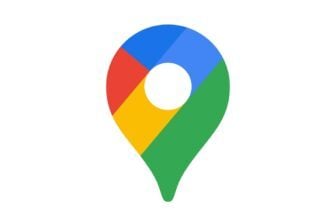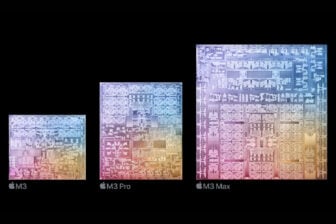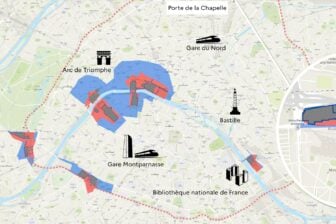Peu d’utilisateurs le savent, mais l’iPhone dispose, depuis iOS 11, d’une fonction d’appel d’urgence qui permet à l’aide d’une manipulation très simple d’appeler les services de secours et d’alerter des proches.
Cette fonction, qui peut s’avérer salvatrice en cas d’accident par exemple ou si vous vous trouvez dans une situation inconfortable, est fonctionnelle nativement sur tous les iPhone. Elle peut toutefois être paramétrée pour offrir plus d’options. Voici tout ce qu’il faut savoir pour la configurer et l’utiliser en cas de problème.
A découvrir aussi en vidéo :
1. Remplissez votre Fiche médicale
Avant toute chose, il est préférable de compléter votre Fiche médicale personnelle sur votre iPhone. Pourquoi ? Tout simplement parce que cette fiche permet de configurer les numéros des personnes à contacter en cas d’urgence s’il vous arrive quelque chose. Lorsque ces contacts d’urgence sont correctement renseignés, ils seront automatiquement alertés et recevront un SMS contenant votre position géographique si vous utilisez la fonction d’Appel d’urgence de votre iPhone.
Pour renseigner votre Fiche médicale, ouvrez les Réglages d’iOS, rendez-vous dans le menu Santé, entrez dans la section Fiche médicale et appuyez sur Créer une fiche médicale.
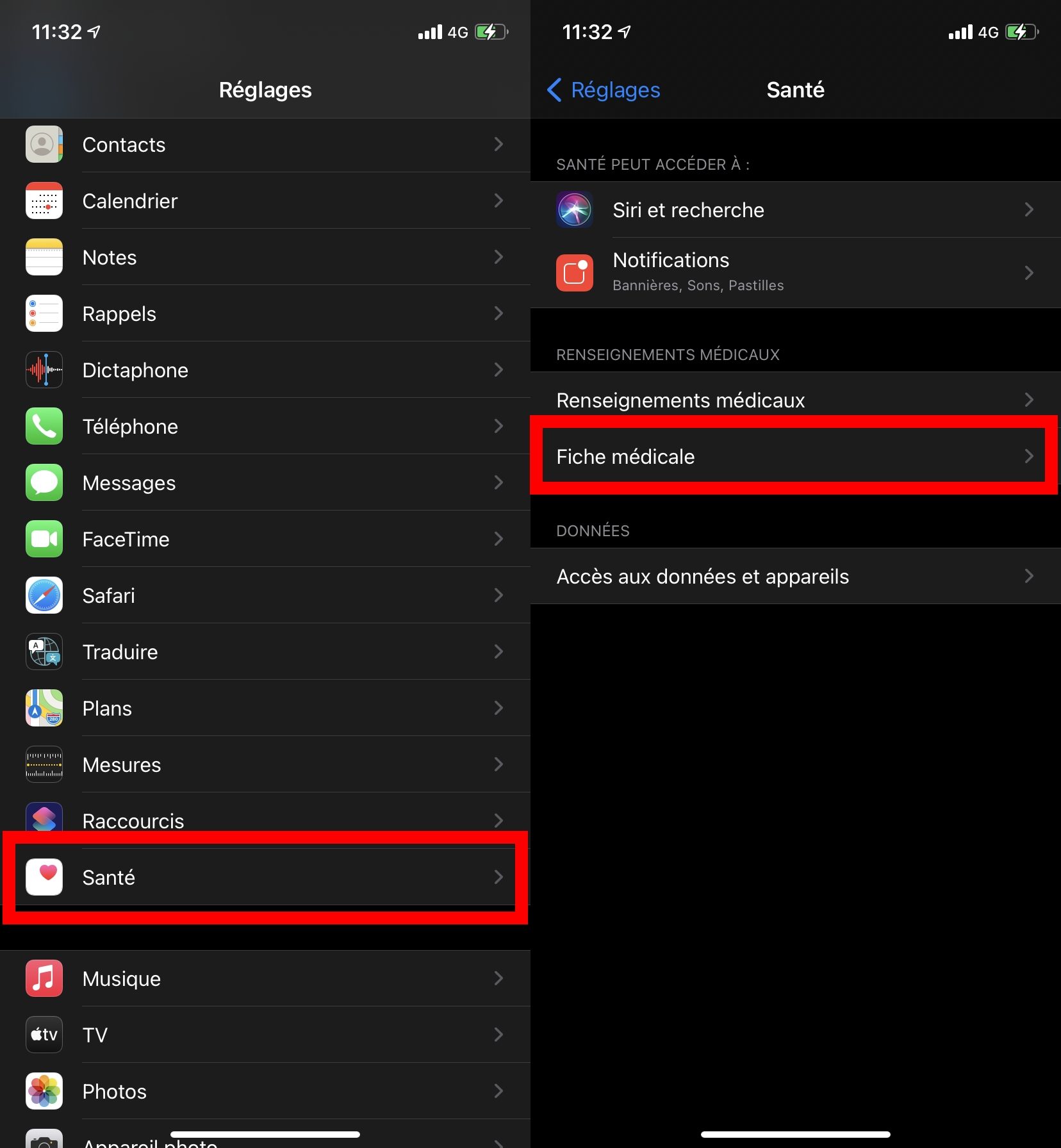
Appuyez ensuite sur Créer une fiche médicale, remplissez les détails de votre fiche (problèmes médicaux connus, allergies, traitements, taille, poids, groupe sanguin, etc.), et appuyez sur l’option Ajouter un contact d’urgence.
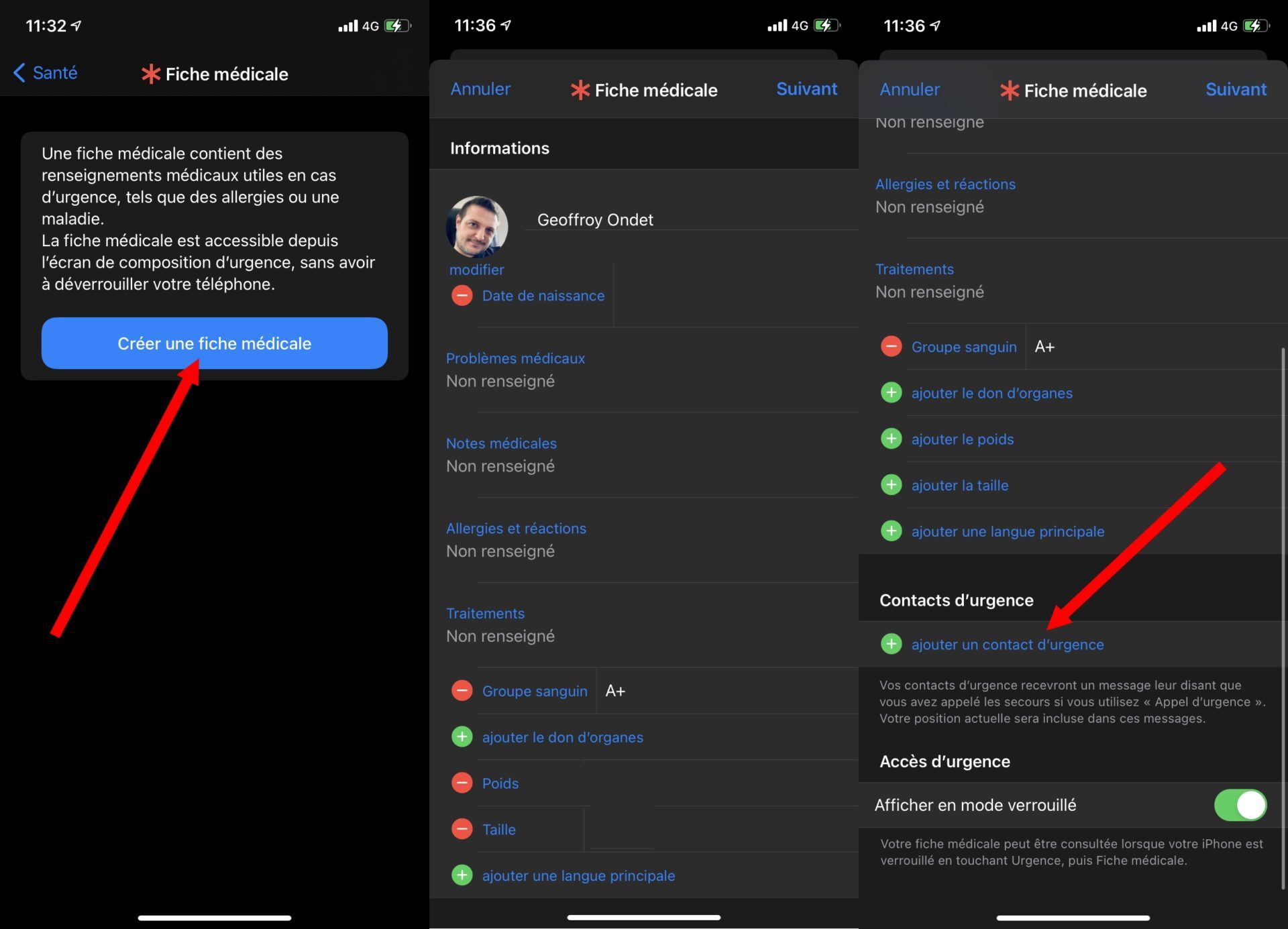
Choisissez un contact dans votre carnet d’adresses, et indiquez la Relation que vous avez avec cette personne, s’il s’agit d’un proche, d’un membre de la famille, etc. Conservez le paramètre Afficher en mode verrouillé activé. Lorsque tou s les renseignements que vous souhaitez indiquer sont renseignés, appuyez sur Suivant. Vérifiez ensuite vos informations, et validez votre fiche médicale en appuyant sur le bouton OK.
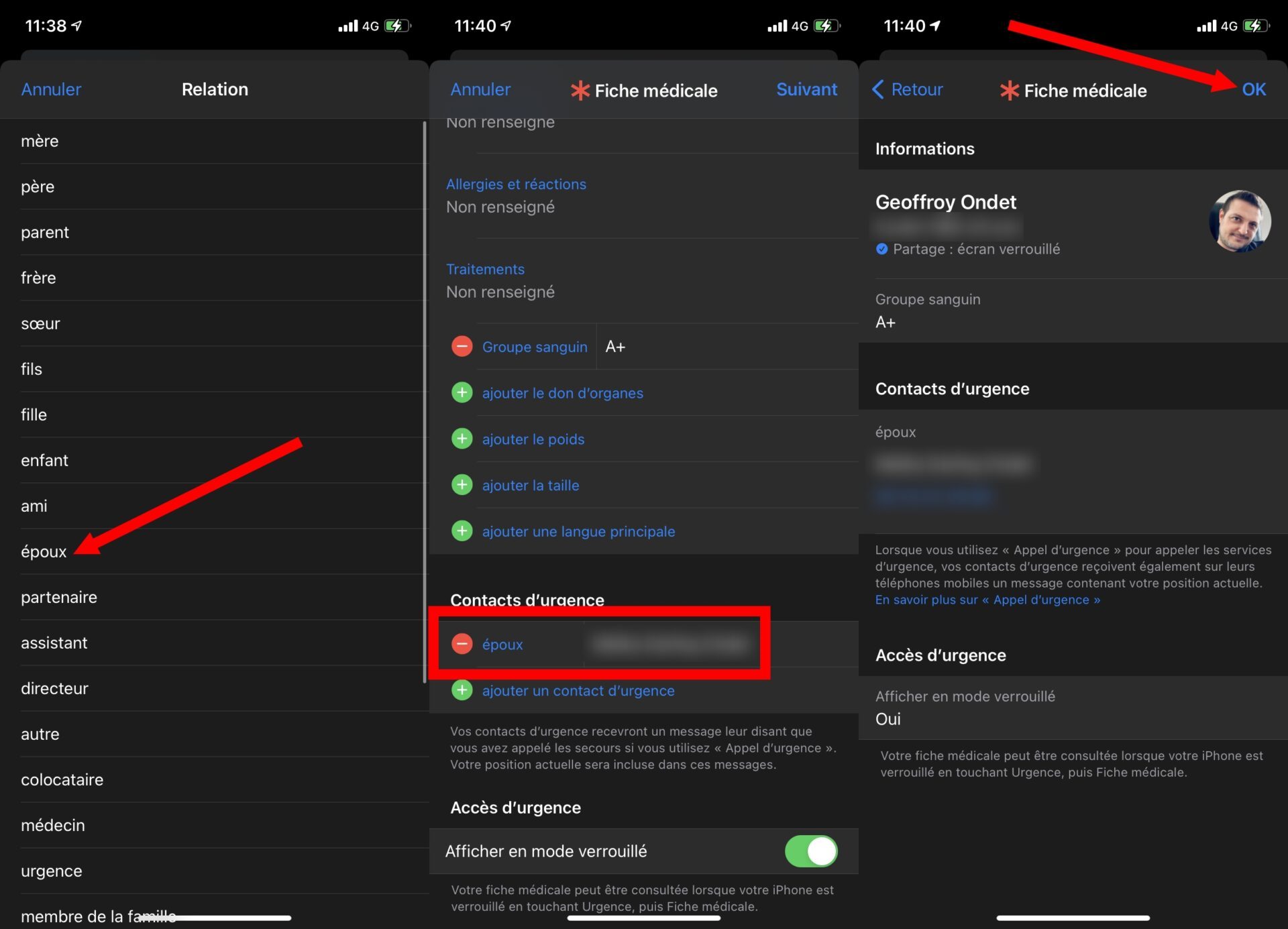
Votre fiche médicale est désormais accessible depuis l’écran de déverrouillage de votre iPhone, en appuyant sur le bouton Urgence puis sur Fiche médicale.
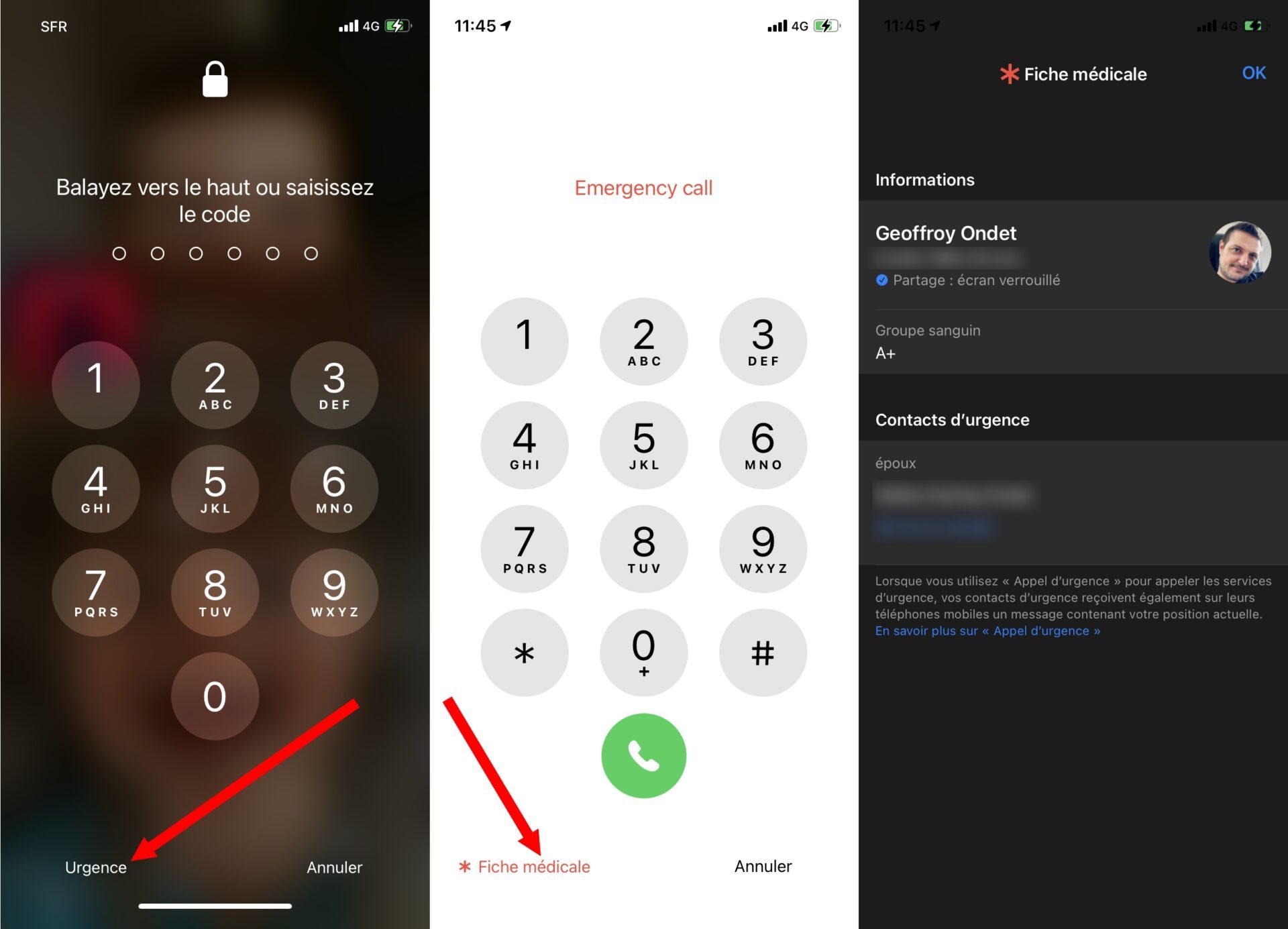
Cela présente plusieurs avantages. Dans le cas où vous vous trouveriez mal dans la rue et que vous ne disposeriez pas ou plus de tous vos moyens pour renseigner les personnes qui vous porteraient assistance, votre identité et vos informations de santé seront accessibles immédiatement. Par ailleurs, si vous perdez un jour votre iPhone, la personne qui le trouvera pourra accéder à cette fiche médicale pour vous identifier et appeler le contact d’urgence pour vous restituer votre appareil.
2. Configurez l’Appel d’urgence
Si les appels d’urgence sont activés et fonctionnels par défaut pour tous les utilisateurs, vous pouvez modifier certains paramètres pour rendre leur utilisation plus facile. Ouvrez les Réglages d’iOS et rendez-vous dans le menu Appel d’urgence.

Assurez-vous que les options Appeler avec le bouton latéral et Appel automatique soient bien activées. La première permet d’ajouter une seconde méthode d’activation de l’Appel d’urgence tandis que l’option Appel Automatique se charge comme son nom l’indique, de lancer automatiquement l’appel vers les services de secours sans que vous ayez à préciser le numéro d’urgence à composer.
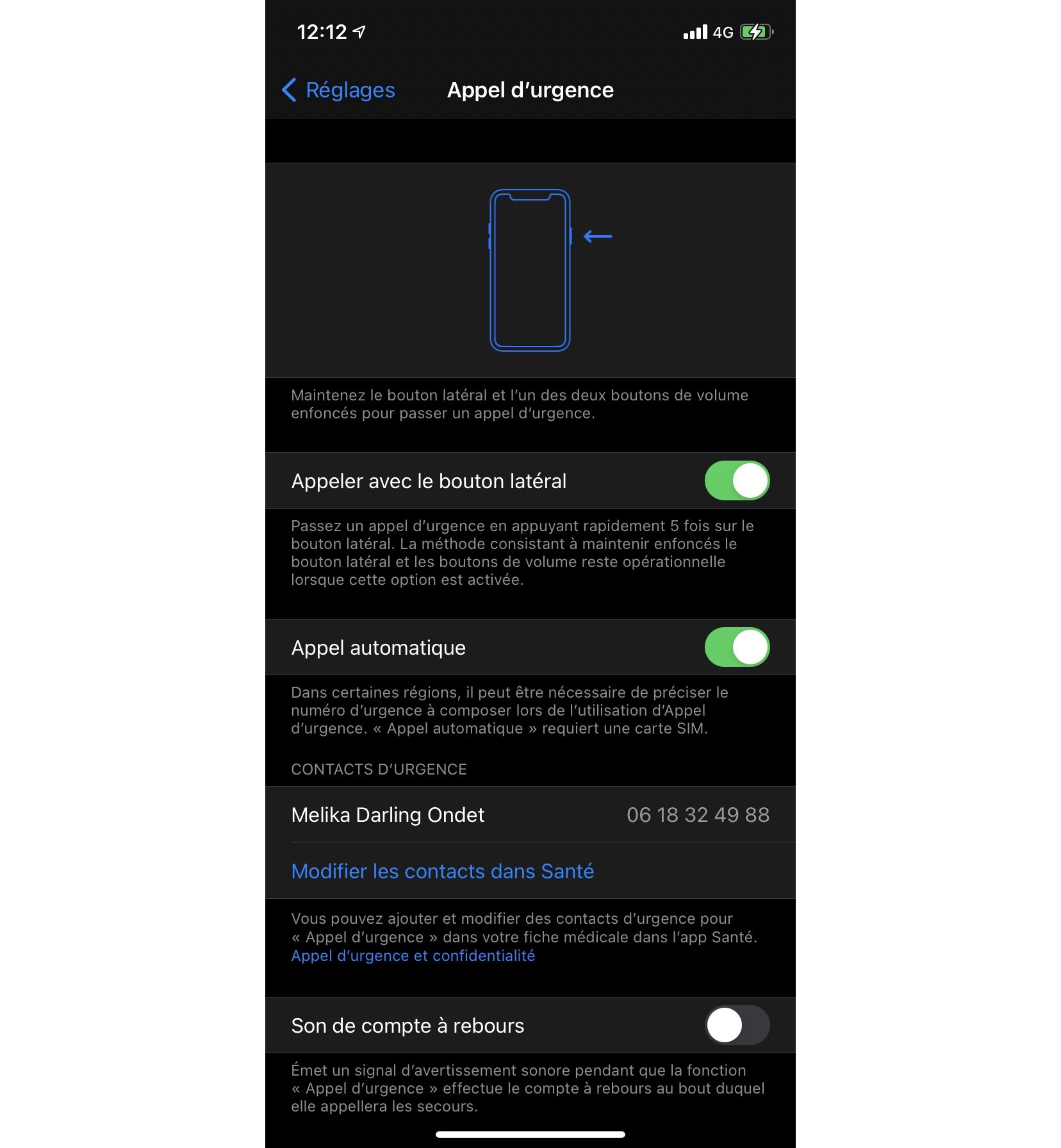
Enfin, il est possible d’activer ou non un Son de compte à rebours. Lorsque cette option est activée, un signal d’avertissement sonore retentit dès lors que vous activez un Appel d’urgence. Si cela peut être utile en cas d’activation accidentelle pour annuler la manipulation, l’utilisation d’un signal sonore peut être compromettante si vous avez besoin d’utiliser la fonction Appel d’urgence de manière discrète. Libre à vous donc, de conserver ce paramètre activé.
3. Lancez un Appel d’urgence
Si vous possédez un iPhone 8 ou ultérieur, plusieurs méthodes existent pour lancer un Appel d’urgence. La première, en maintenant appuyés le bouton Power et l’un des deux boutons de volume de votre iPhone. Il vous faudra alors faire glisser le bouton SOS Appel d’urgence pour appeler les secours.

La seconde, plus simple (à condition d’avoir activé l’option Appeler avec le bouton latéral à l’étape précédente), consiste à appuyer 5 fois d’affilée sur le bouton Power de l’iPhone. Un compte à rebours se lance alors avant d’initier immédiatement un appel vers le numéro d’urgence de votre Pays (112 en France).
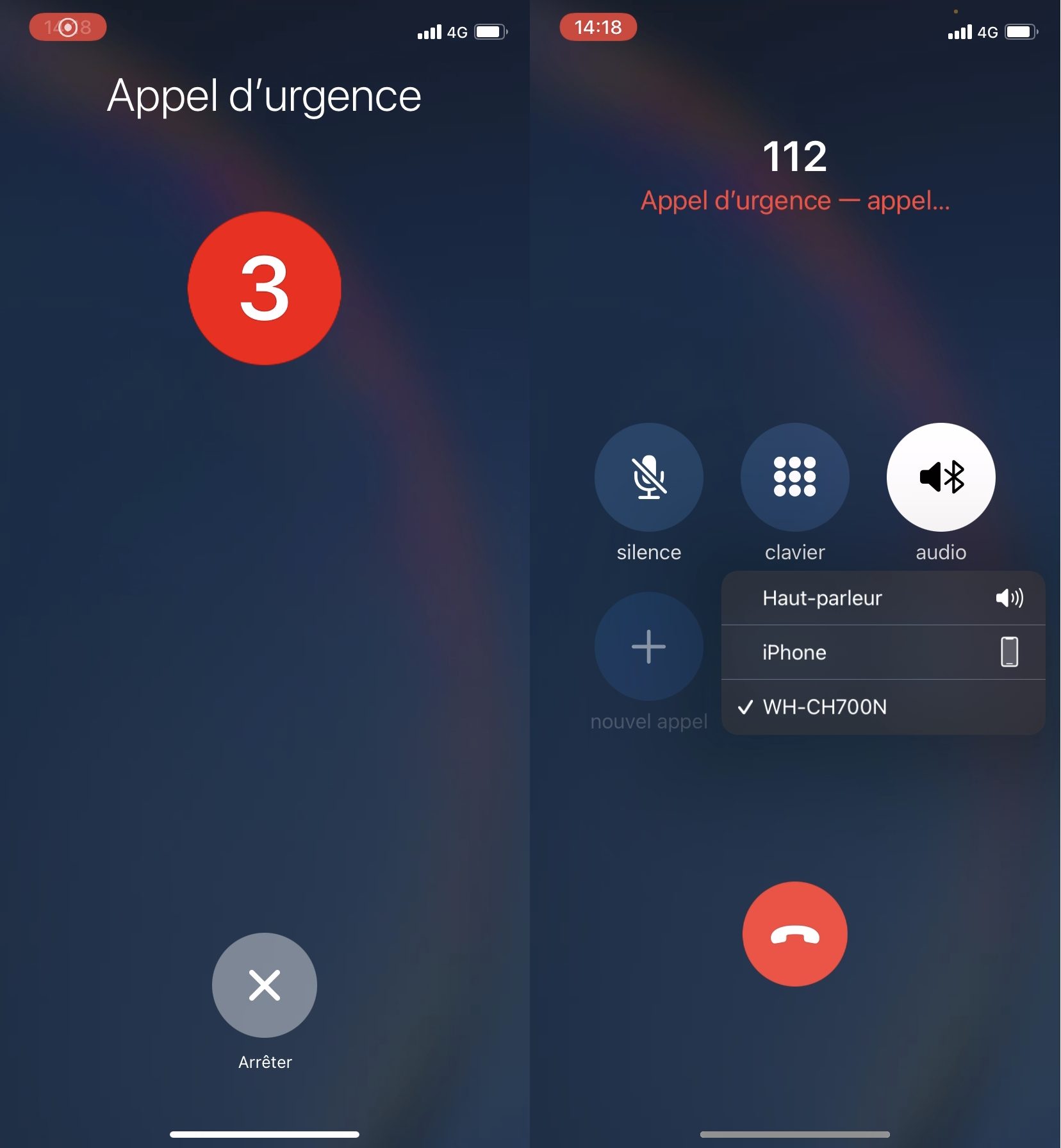
Si vous possédez un iPhone 7 ou inférieur, la seule méthode pour lancer un appel d’urgence est d’appuyer 5 fois d’affilée sur le bouton Power de l’appareil, puis faites glisser le curseur SOS Appel d’urgence pour appeler les secours.
Notez qu’une fois l’appel terminé, un autre compte à rebours se lance avant d’envoyer un SMS contenant votre position géographique au(x) contact(s)) d’urgence que vous avez renseigné(s) dans votre fiche médicale, et cela même si la fonction de localisation est désactivée sur votre iPhone. Votre fiche médicale est également automatiquement affichée sur l’écran de votre appareil.
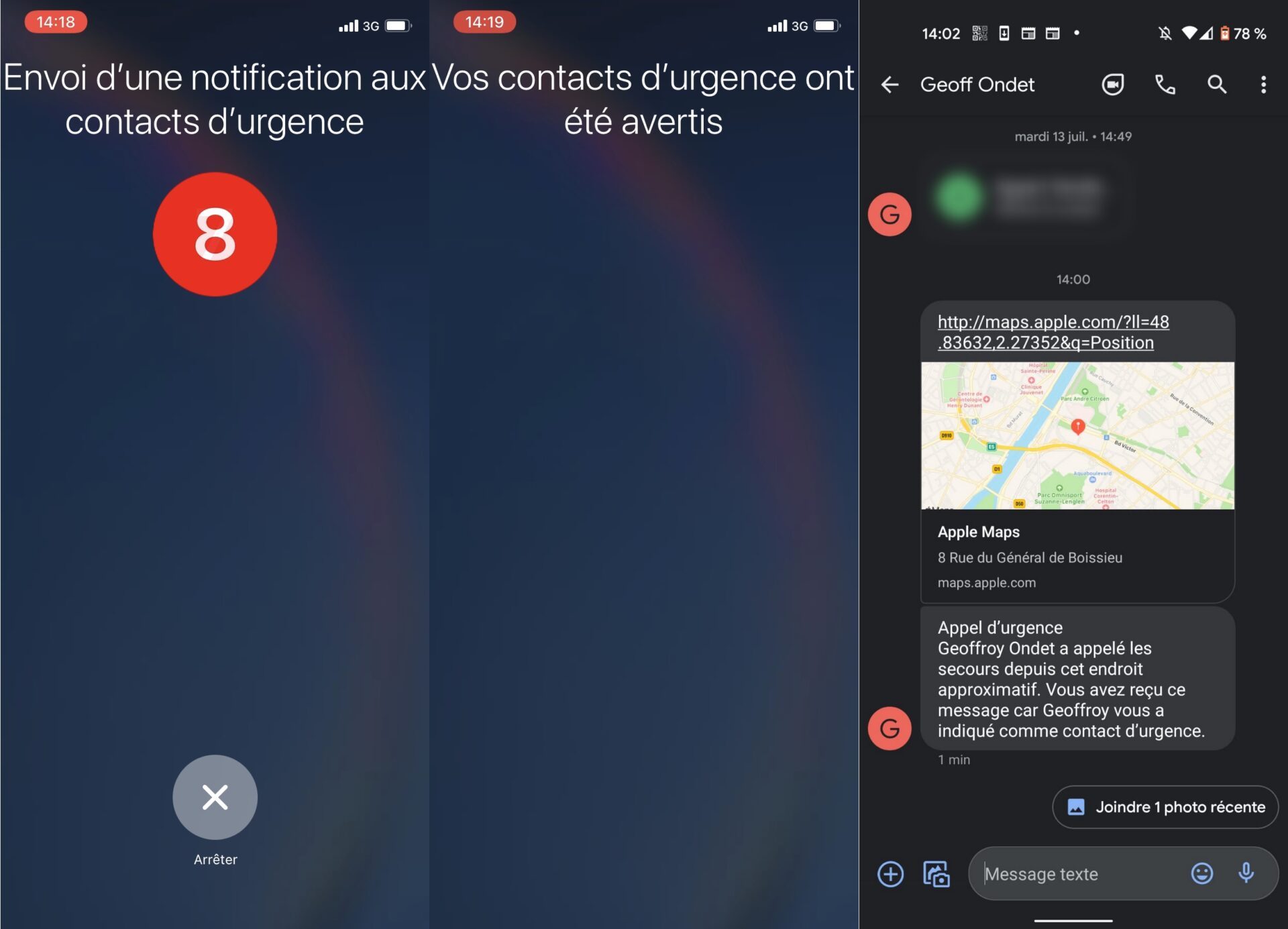
Une fois que vous êtes en sécurité, touchez le bouton OK pour fermer votre Fiche médicale, et appuyez sur la barre d’état de votre iPhone (affichée en rouge avec la mention SOS) pour Ne plus partager le lieu de l’urgence. Vous mettrez ainsi fin au partage de localisation sans quoi vous recevrez toutes les quatre heures pendant 24 heures, un rappel vous indiquant que votre localisation est toujours partagée.
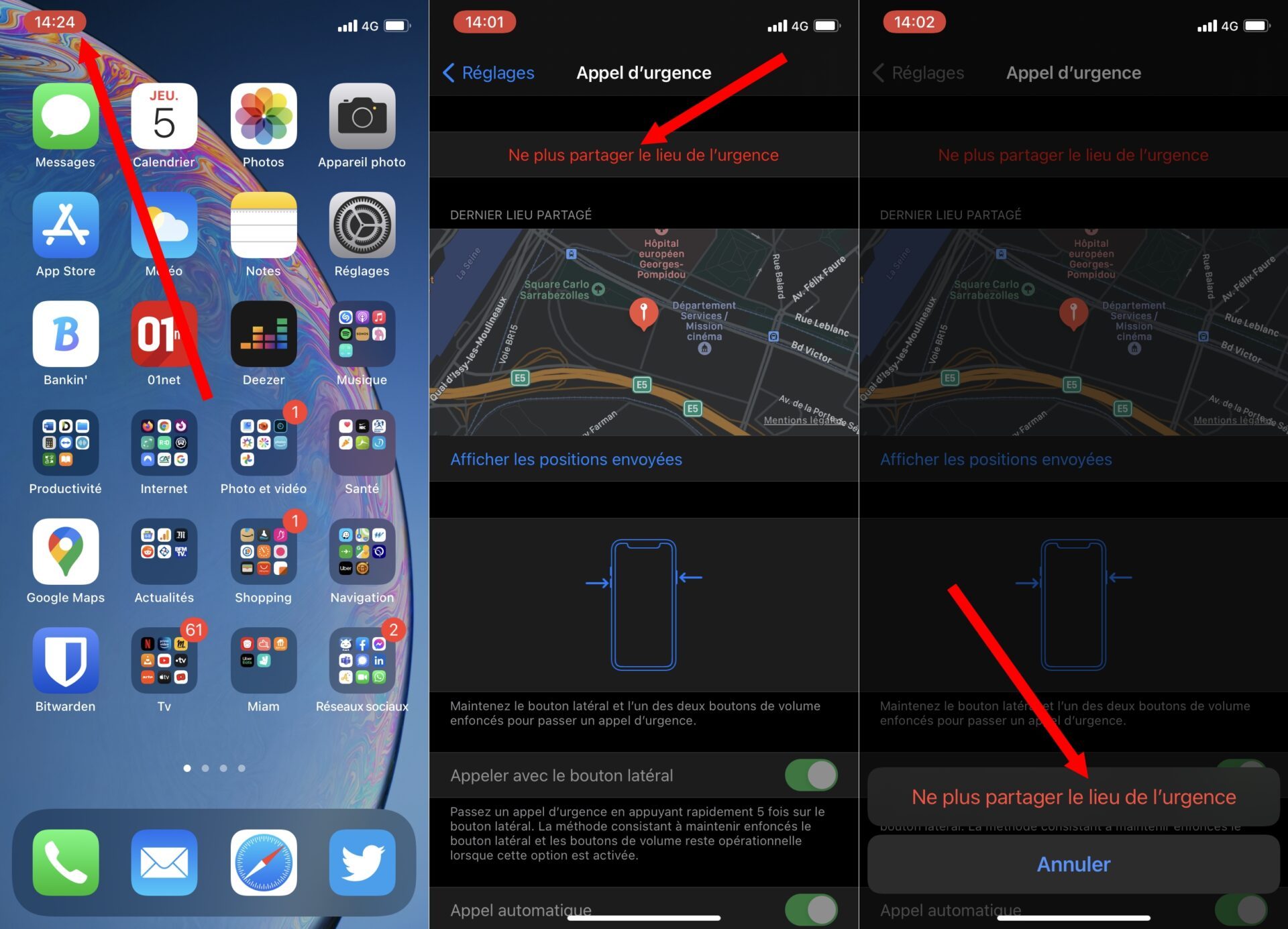
En mode Urgence, même si vous avez désactivé la fonction de localisation, le smartphone d’Apple l’active momentanément l’option pour vous géolocaliser afin d’indiquer à vos proches où vous vous trouvez.
Par ailleurs, si votre position géographique vient à changer, vos contacts d’urgence en seront informés.
🔴 Pour ne manquer aucune actualité de 01net, suivez-nous sur Google Actualités et WhatsApp.